Dziś robiąc bratu “głębokie” odświeżenie komputera, głębokie – to znaczy format prawie wszystkich dysków, zmiana wielkości partycji, instalacja dodatkowego systemu operacyjnego – miałem okazje nauczyć się jak ukrywać dyski / partycje na komputerze
Thank you for reading this post, don't forget to subscribe!– tak aby nie było do niego bezpośredniego dostępu wpisując w adres Eksplorera adresu do pliku który na tym dysku się znajduje. A więc do dzieła:
Ukrycie dysków twardych / partycji na komputerze z systemem Windows
Rozwiązanie moje bazuje na systemie Windows 7 / jednakże sprawdzi się ono na wszystkich wersjach Windowsa. Stan początkowy: chcemy ukryć partycję oznaczoną jako x(D:).
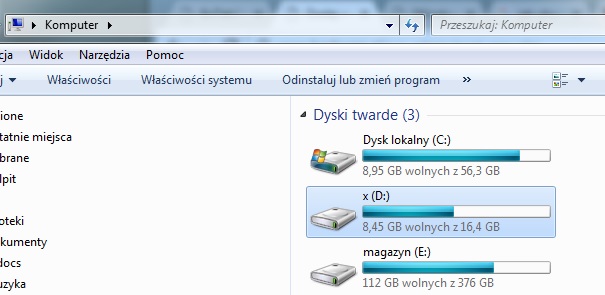
- a) Klikamy prawym przyciskiem myszy ikonę “Mój Komputer” na pulpicie i z menu wybieramy opcję “Zarządzaj”
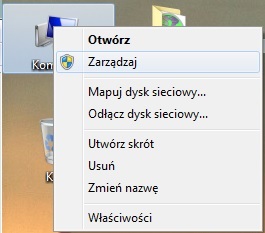
b) lub alternatywnie klikamy Start / Uruchom / i wpisujemy : diskmgmt.msc
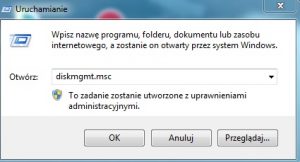
- Jeśli wybraliśmy sposób 1a wtedy z okna “Zarządzanie komputerem” z menu z lewej strony wybieramy “Magazyn” a następnie “Zarządzanie dyskami” / W przypadku wyboru 1b – od razu jesteśmy w tym miejscu
- Następnie z listy po prawej klikamy prawym przyciskiem myszy dysk który chcemy ukryć i z listy wybieramy opcję “Zmień litery i ścieżki dysku”
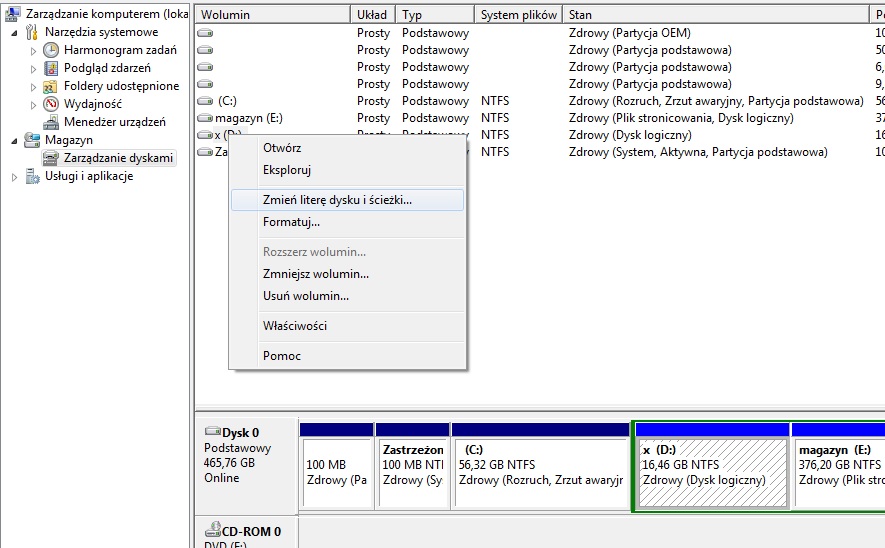
- Pojawi nam się okno gdzie zaznaczamy daną literę dysku i klikamy usuń a następnie zatwierdzamy

- Od tej pory naszego dysku nie widać na liście w folderze “Mój Komputer” a także nie mamy do niego bezpośredniego dostępu
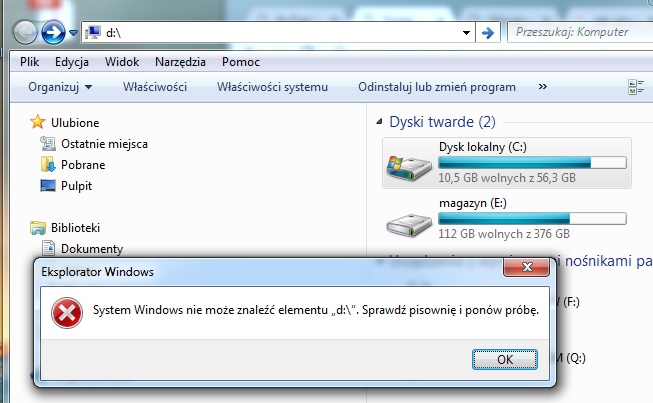
No właśnie – i co teraz – czy straciliśmy przez to dane na dysku? Otóż nie, wszystkie dane nadal są na dysku!
Przywracanie ukrytego dysku / partycji w widoku “Mój komputer”
- Przechodzimy z powrotem do okna zarządzania dyskami
- Wybieramy interesujący nas dysk i klikamy na nim opcję “Zmień litery i ścieżki dysku”
- Następnie w wyświetlonym oknie klikamy opcję “Dodaj” -> następnie zaznaczamy opcję “Przypisz następującą literę dysku:” (możemy wybrać dowolną literę z menu) i klikamy OK
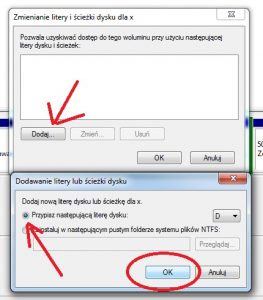
- Od tej pory cieszymy się naszymi “poufnymi danymi”
Na koniec pragnę dodać, że nie jest to najbezpieczniejszy sposób na ukrywanie dysków przed innym użytkownikiem tego samego komputera mającym uprawnienia administratora. Więc jeśli chcemy mieć większa pewność, że ktoś np nie przeczyta tego artykułu i nie sprawdzi czy inny użytkownik nie ukrył przed nim dysku – to najlepiej poprostu takiemu użytkownikowi zabrać prawa administratora i ustawić go jako użytkownik standardowy (start ->uruchom->wpisz: NETPLWIZ ->w oknie wybieramy użytkownika któremu chcemy zabrać uprawnienia -> Właściwości-> zakładka Członkostwo grupy -> wybieramy Użytkownik standardowy i ok.. 🙂 Powodzenia
Pamiętaj wszystkie zmiany wykonujesz na własną odpowiedzialność..
